Wix Stores: aggiungere un prodotto fisico
11 min
In questo articolo:
- Video tutorial
- Passaggio 1 | Aggiungi le tue informazioni di base
- Passaggio 5 | Imposta i prezzi
- Passaggio 3 | Aggiungi immagini dei prodotti, GIF e video
- Passaggio 4 | Gestisci l'inventario e le impostazioni di preordine
- Passaggio 5 | (Facoltativo) Crea opzioni del prodotto
- Passaggio 6 | (Facoltativo) Crea le modifiche
- Passaggio 7 | (Facoltativo) Aggiungi sezioni informative
- Passaggio 8 | (Facoltativo) Aggiungi i dettagli di spedizione ed evasione
- Passaggio 9 | (Facoltativo) Configura gli abbonamenti
- FAQ
Importante:
Stiamo rilasciando una nuova pagina di creazione del prodotto. Se il primo campo che vedi è "Immagini e video", significa che hai la versione precedente e dovresti seguire queste istruzioni per creare un prodotto fisico.
Inizia a costruire il tuo negozio online creando i tuoi prodotti. Puoi offrire articoli fisici come vestiti o mobili, oppure download digitali come eBook, file audio o immagini.

Questo articolo ti guiderà nel processo di creazione e vendita di prodotti fisici. Vuoi vendere prodotti digitali? Scopri come creare prodotti digitali scaricabili.
Video tutorial
Guarda questo video tutorial o scorri verso il basso per leggere l'articolo completo.
Passaggio 1 | Aggiungi le tue informazioni di base
Per iniziare a creare un prodotto, inserisci il nome e la descrizione del prodotto. Facoltativamente, puoi anche aggiungere un'etichetta o un brand.
Per inserire le informazioni di base sul prodotto:
- Vai su Prodotti nel Pannello di controllo del tuo sito
- Clicca su + Nuovo prodotto
- Seleziona Prodotto fisico
- Inserisci il nome del prodotto (max. 80 caratteri)
- (Facoltativo) Aggiungi un'etichetta:
- Clicca per selezionare un'etichetta esistente
- Digita il nuovo testo dell'etichetta (es. Saldi di maggio) e clicca per aggiungerla

- (Facoltativo) Aggiungi un attributo brand
Suggerimento: i brand aiutano Google a "comprendere" il tuo prodotto e renderlo idoneo per i risultati multimediali - Inserisci una descrizione del prodotto
Suggerimenti per la descrizione del prodotto:
- Clicca su Genera testo IA per comporre una descrizione del prodotto efficace
- Evidenzia il testo per aggiungere un link, il grassetto o per aggiungere altre personalizzazioni
- Puoi incollare un'immagine nella descrizione del prodotto

Passaggio 5 | Imposta i prezzi
Ora puoi aggiungere il prezzo del prodotto e gestire altre opzioni di prezzo. Per indicare che il prezzo è stato ridotto, puoi aggiungere un prezzo barrato.

Importante:
Se il tuo prodotto non ha opzioni del prodotto, gestirai i prezzi qui. Tuttavia, una volta create le opzioni del prodotto, gestirai tutte le impostazioni dei prezzi per variante (anche se sono tutte vendute allo stesso prezzo).
Per impostare il prezzo:
- Inserisci il Prezzo
- (Facoltativo) Inserisci il Prezzo barrato (es. il prezzo prima che fosse ridotto)
- (Facoltativo) Inserisci il costo di produzione (es. quanto costa fare o acquistare il prodotto)
Nota: il profitto e il margine vengono calcolati automaticamente e non vengono mostrati ai clienti. Scopri di più - Mostra un prezzo per unità per questo prodotto (ad esempio 30 €/100 g)
- Abilita l'interruttore Mostra prezzo per unità
- Sotto Unità totali nel prodotto, seleziona un tipo di unità (es. grammi) dal menu a tendina e inserisci la quantità totale del prodotto (ad esempio, se vendi una saponetta da 80 grammi, inserisci "80")
- Sotto Unità di base, inserisci l'unità con cui vuoi misurare (es. inserisci 100 per misurare ogni 100 grammi)

- Se configuri i gruppi fiscali, seleziona un gruppo fiscale per il prodotto
Scopri di più sulla gestione dei prezzi dei prodotti.
Passaggio 3 | Aggiungi immagini dei prodotti, GIF e video
Mostrare più immagini di prodotti, GIF o video di alta qualità per ogni prodotto è uno dei modi migliori per aumentare le vendite. Scopri di più su come creare e mostrare contenuti multimediali efficaci sui prodotti.
Per aggiungere media al prodotto:
- Clicca su Aggiungi media
- Clicca su Carica media per aggiungere immagini, GIF o video (fino a 15)
- Clicca su Aggiungi media
- (Facoltativo) Clicca sull'icona Ritaglia e modifica per personalizzare l'immagine in Wix Photo Studio

- Trascina i media caricati per riordinarli
Passaggio 4 | Gestisci l'inventario e le impostazioni di preordine
Ora puoi impostare il modo in cui gestire l'inventario per questo prodotto. Puoi monitorare quantità specifiche o semplicemente contrassegnare il tuo inventario come "Disponibile" o "Esaurito".
Inoltre, puoi aggiungere un'opzione di preordine a questo prodotto. Ciò significa che quando il prodotto è esaurito, i clienti possono preordinarlo. Scopri di più sui preordini dei prodotti del negozio.
Importante:
Se il tuo prodotto non ha opzioni del prodotto, gestirai l'inventario e il preordine qui. Tuttavia, una volta create le opzioni del prodotto, queste impostazioni vengono gestite per variante.
Per configurare l'inventario e abilitare il preordine:
- Clicca su Monitora la quantità dell'inventario per abilitare o disabilitare il monitoraggio di quantità specifiche dell'inventario
- Inserisci lo Stato (es. Disponibile) o la Quantità (es. 20 articoli disponibili)
- (Facoltativo) Inserisci uno SKU e/o un codice a barre (GTIN) univoco
- (Facoltativo) Consenti ai clienti di preordinare il prodotto:
- Clicca su Vendi come preordine quando questo prodotto è esaurito per attivarlo
- Aggiungi un messaggio di preordine (es. "Disponibile da metà marzo")
- (Facoltativo) Limita il numero di articoli che un cliente può preordinare:
Nota: per limitare, devi monitorare le quantità dell'inventario- Seleziona la casella di spunta Limita il numero di articoli disponibili per il preordine
- Inserisci il numero
Passaggio 5 | (Facoltativo) Crea opzioni del prodotto
Offri prodotti che hanno più varianti, come taglia, colore o materiale.

Ogni prodotto può contenere fino a 6 opzioni del prodotto (es. colore o taglia). Ognuna di queste opzioni può avere fino a 100 ulteriori opzioni tra cui scegliere (es. 100 taglie).
Importante:
- Prima di creare opzioni del prodotto, considera se alcune di queste opzioni potrebbero essere modifiche. Scopri di più sulle differenze tra le modifiche e le opzioni del prodotto
- Dopo aver creato le opzioni del prodotto, le impostazioni dei prezzi, l'inventario e altro ancora vengono gestiti per variante, non a livello generale per prodotto
Per creare opzioni del prodotto:
- Clicca su +Aggiungi opzione
- Scegli il tipo di opzione del prodotto che vuoi aggiungere:
- Opzioni di colore:
- Seleziona Colori dal menu a tendina Tipo campo
- Inserisci un nome per l'opzione (Colore)
- Digita il nome del tuo primo colore (es. Blu) e premi Invio sulla tastiera
- Seleziona la tonalità
Nota: la tonalità scelta verrà utilizzata per questo colore in tutti i prodotti - Clicca sull'icona casella di spunta

- Aggiungi altri colori
- Clicca su Aggiungi
- Altre opzioni:
- Seleziona Menu a tendina dal menu a tendina Tipo campo
- Inserisci un nome per l'opzione (Taglia)
- Digita la prima opzione (es. S) e selezionala o premi Invio
- Aggiungi le opzioni aggiuntive (es. M e L)
- Clicca su Aggiungi
- Opzioni di colore:
Suggerimento:
Dopo aver creato le opzioni del prodotto, clicca su Modifica varianti per gestire i prezzi, l'inventario, l'aggiunta di SKU, i pesi e altro ancora. Scopri di più sulle opzioni dei prodotti.
Passaggio 6 | (Facoltativo) Crea le modifiche
Consenti ulteriori personalizzazioni che non richiedono un inventario separato o la creazione di prezzi separati per ogni variante. Ad esempio, puoi utilizzare le opzioni per offrire confezioni regalo o decorazioni gratuite a un prodotto esistente. Scopri di più sulle modifiche dei prodotti.
Sul tuo sito, le modifiche dei colori e del menu a tendina hanno lo stesso aspetto delle opzioni del prodotto. Nell'esempio seguente, "Taglia" è un'opzione del prodotto, ma le altre sono modifiche. Le caselle di testo possono essere aggiunte solo come modifiche.

Per creare le modifiche:
- Clicca su +Aggiungi modifica
- Inserisci un nome per la modifica
Suggerimento: il nome è visibile ai clienti solo per i colori e le opzioni del menu a tendina - Seleziona un tipo di campo
- Personalizza il tipo di campo selezionato:
- Menu a tendina: digita le opzioni e premi Invio dopo ciascuna
- Colori: inserisci i nomi dei colori e premi Invio dopo ciascuno. Clicca sul colore per selezionare una tonalità diversa
- Casella di testo:
- Inserisci il titolo (es. Che nome vuoi incidere?)
- Seleziona o deseleziona la casella di spunta accanto a Questo campo è obbligatorio
- Inserisci il numero massimo di caratteri che i clienti possono inserire
- Clicca su Aggiungi
Passaggio 7 | (Facoltativo) Aggiungi sezioni informative
Aggiungi 1 o più sezioni informative al tuo prodotto per fornire ai clienti le informazioni che devono sapere, come le tabelle delle taglie e le istruzioni per la cura del prodotto.

Suggerimento:
Dopo aver creato una sezione informativa una volta, puoi selezionarla per applicarla ad altri prodotti.
Per aggiungere una sezione informativa:
- Clicca su +Aggiungi una sezione informativa
- Scegli cosa fare:
- Aggiungi una sezione esistente
- Crea una nuova sezione informativa:
- Clicca su Crea nuova sezione informativa
- Inserisci un titolo (visibile sul tuo sito)
- Inserisci un nome (solo per uso interno)
- Inserisci le informazioni
Suggerimento: puoi aggiungere una tabella, immagini, GIF e altro ancora

Passaggio 8 | (Facoltativo) Aggiungi i dettagli di spedizione ed evasione
Assicurati che i tuoi prodotti raggiungano i tuoi clienti in modo rapido ed efficiente aggiungendo dettagli di spedizione avanzati.
Per aggiungere i dettagli di spedizione ed evasione:
- Seleziona chi gestisce il prodotto dal menu a tendina Completato da
Nota: rilevante se alcuni prodotti sono gestiti da un servizio di gestione - (Facoltativo) Assegna un gruppo di spedizione dei prodotti per tariffe di spedizione specifiche
Nota: rilevante se hai configurato i profili di consegna - Inserisci il peso del prodotto sotto Peso spedizione
Nota: rilevante se configuri una regola di spedizione in base al peso
Passaggio 9 | (Facoltativo) Configura gli abbonamenti
Genera entrate ricorrenti offrendo il tuo prodotto fisico in abbonamento. Scegli se il prodotto è disponibile solo tramite abbonamento o anche come acquisto singolo.
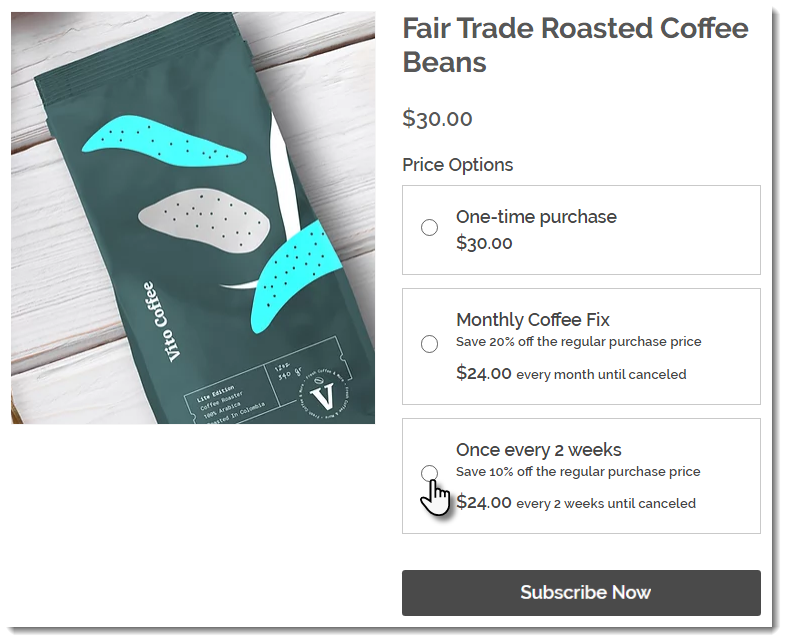
Per configurare gli abbonamenti:
- Clicca su +Crea un abbonamento
- Inserisci un nome per l'opzione di abbonamento (appare nella pagina Prodotto)
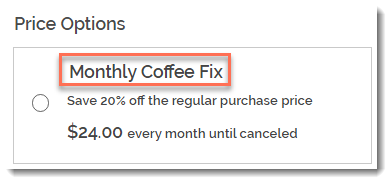
- (Facoltativo) Inserisci una descrizione (appare nella pagina Prodotto)
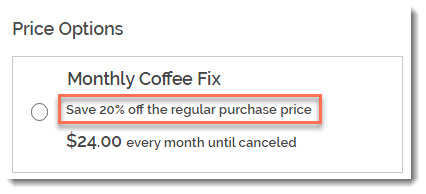
- Seleziona la frequenza con cui viene creato un nuovo ordine (es. una volta ogni 2 mesi):
- Usa le frecce su e giù per selezionare un numero
- Seleziona un'unità di tempo (settimane, mesi o anni)
- Clicca sul menu a tendina Scade dopo e scegli quando termina l'abbonamento:
- Seleziona una delle opzioni disponibili
- Clicca su Personalizza e inserisci il numero di cicli di fatturazione prima della scadenza dell'abbonamento
- (Facoltativo) Offri uno sconto sul prezzo base:
- Seleziona il tipo di sconto (prezzo o percentuale)
- Inserisci l'importo dello sconto
- Clicca su Aggiungi
- (Facoltativo) Clicca su +Nuovo abbonamento per creare un'opzione di abbonamento aggiuntiva (max. 6 opzioni di abbonamento)
- (Facoltativo) Clicca e trascina le opzioni di abbonamento (se ce ne sono più di una) per riordinarle
- (Facoltativo) Clicca su Offri l'opzione per l'acquisto singolo per vendere il prodotto anche senza abbonamento
FAQ
Clicca su una domanda per saperne di più sulla vendita di prodotti fisici.
Devo mostrare il prezzo di un prodotto sul mio sito?
Come faccio a sapere se devo creare modifiche o opzioni del prodotto?
Come posso consentire ai clienti di inviarmi un messaggio su un prodotto?
Sto modificando le opzioni del prodotto. Perché non vedo alcune impostazioni?





